PCStitch软件能够将你喜欢的照片或图案轻轻松松转为十字绣图案,有图片制作经验也可以自己制作漂亮的图片,然后根据图案绣出自己喜欢的十字绣。PCStitch软件对于处理复杂的图像有非常棒的效果,能够自动分析导入图片以及颜色的渐变,在尽可能保留原来作品的情况下最大程度调整和简化,傻瓜式操作模式,让您轻松上手。
十字绣图案制作出来后,打印绣图,软件支持直接打印绣图到打印机,但是考虑打印机兼容性问题,建议先保存好绣图,然后直接通过画图板等软件,或WORD贴入图片后进行打印。
使用方法:
1、将要转换的图片导入PCStitch,打开后点击文件→导入,注意不能选择打开,打开选项是打开已经转换好的图像
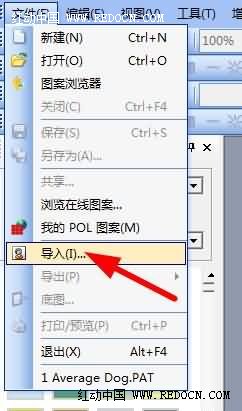
2、打开导入窗口,“从磁盘文件获取图像”为从自己的电脑中获取图像;“从扫描仪或数码相机获取图像”为从电脑以外的设备上获取图像,如相机,摄像头,扫描仪等,一般选择第一项,点击浏览,找到想要转换的图片双击打开
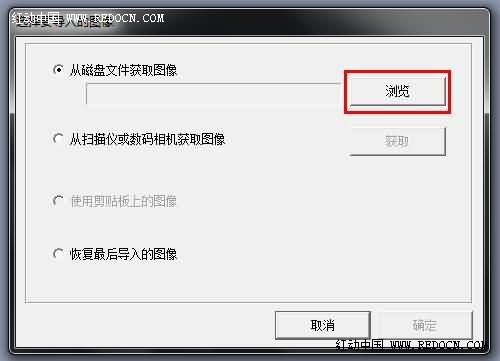
3、对图像进行调整:1)裁剪:根据需要裁剪图像2)大小:根据绣布调整图像大小3)调整:调整图像的亮度,对比度等4)显示预览:预览对图像调整后在绣布中的效果5)“+、-”:调整图像时对图像缩小或放大,不会改变图像的实际大小6)重置图像:还原到调整之前的状态,重新调整7)调整完成或不需要调整则点击确定。其它功能可自己尝试研究。
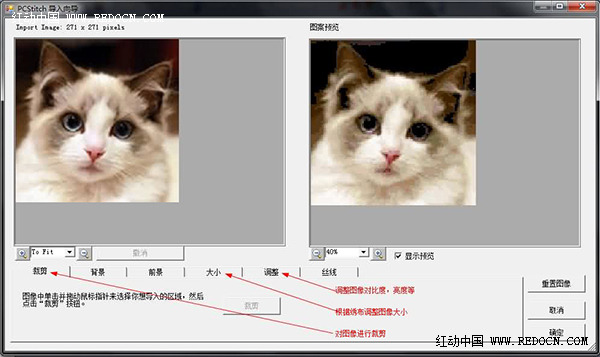
4、擦除多余部分,选择擦除工具,在图片上按住鼠标左键不放拖动来擦除多余的部分,如果你在擦除过程中有某一次擦除错误,可以通过“撤消”来回复到上次擦除以前的图象。
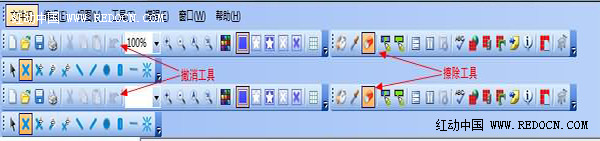
5、将多余部分擦除之后就可以将图像保存了点击文件→保存。PCStitch软件支持打印功能,直接将图像打印出来,一张漂亮的十字绣图像就制作成功了。
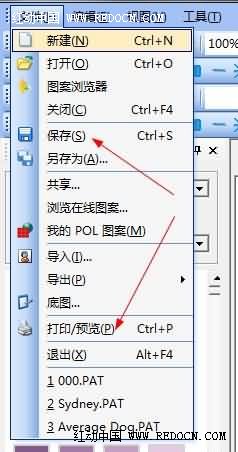
十字绣软件包含很多,如巧手,创意绣,到“好绣”可以查看更多十字绣软件的使用教程十字绣PCStitch制图软件的制作教程(一)

1、打开十字绣pcstitch软件,导入图片,选择文件——输入
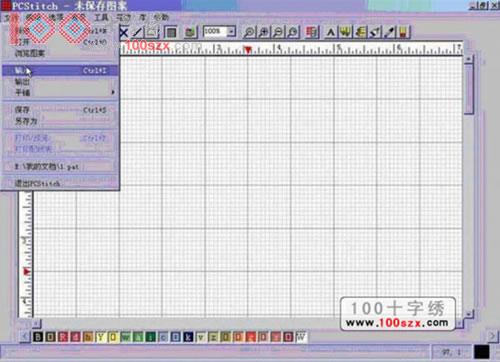
2、打开图片的输入界面后,可以看到图片的来源有两个,一是自己硬盘上的图片;二是数码外设上的图片,例如:数码相机、扫描仪、以及机器上安装的摄相头等。点击浏 览选择我们要转换的图片。选定图片后,点“继续”进行下一步。 www

3、对要转换的图片进行裁剪,通过按住鼠标左键,我们可以在图片上画出一个矩形选择我们想要转换的部分,选定后,点一下屏幕左边的“裁剪”按钮。你可以点图片下方的“+”“-”号或是通过下拉菜单,来调节图片在预览窗口中的大小,以方便裁剪。如果裁剪的不合适,可以通过“重置图片”将图片还原到未裁剪时的样子。确定裁剪结束后,点“继续”进行下一步。

还可以选择擦除区域来进行擦除。当你选定为擦除区域选项时,用鼠标左键在图片上拖动来选定区域,通过改变左上方的3个选项来改变选取工具的形状。然后点“清除被选部分”(清除所选区域以内的图象)或是“擦除未选部分”(清除所选区域以外的图象)

5、在预览窗口中看到的是已经被转化成绣格后的图象效果。然后对图象进行尺寸的调节。建议大家选择用“格数”来做单位,通过调节宽度来对图象的尺寸进行修改调节。而“绣布格数:14”指的是我们实际中的14ct的绣布,可以通过下拉菜单选择绣布。接下来是2个可选项:固定比例和过渡色。“固定比例”建议选择,以为这个选项可以保证你在修改宽度的同时,系统自动按照图片原来的比例调节高度,不会让图象失真。“过渡色”则可选可不选,选择过渡色,图象会更自然些,但是以后使用的颜色也会相应的增加;如果不选过渡色,图象的线条边缘会显的更尖锐些,但是以后使用的颜色会少一些。

6、接着对图象的亮度、饱和度等视觉细节进行调整。预览窗口被分为两部分:左边是原始图象;右边是调整后的图象。在左上角“颜色调整”下方有个下拉菜单,选择要调整的项目,选好要调整的项目后,通过其下方的滑动条来进行调整,调整过程中请注意看小白框所显示的调整数值。调整完毕后,一定要记住点“应用”来将调整的效果作用到图象上。如果你通过比较后感觉调整的不好,可以通过“撤消”和“重置图片”回复,重新调整。确定调整完成后,点“继续”进行下一步。
